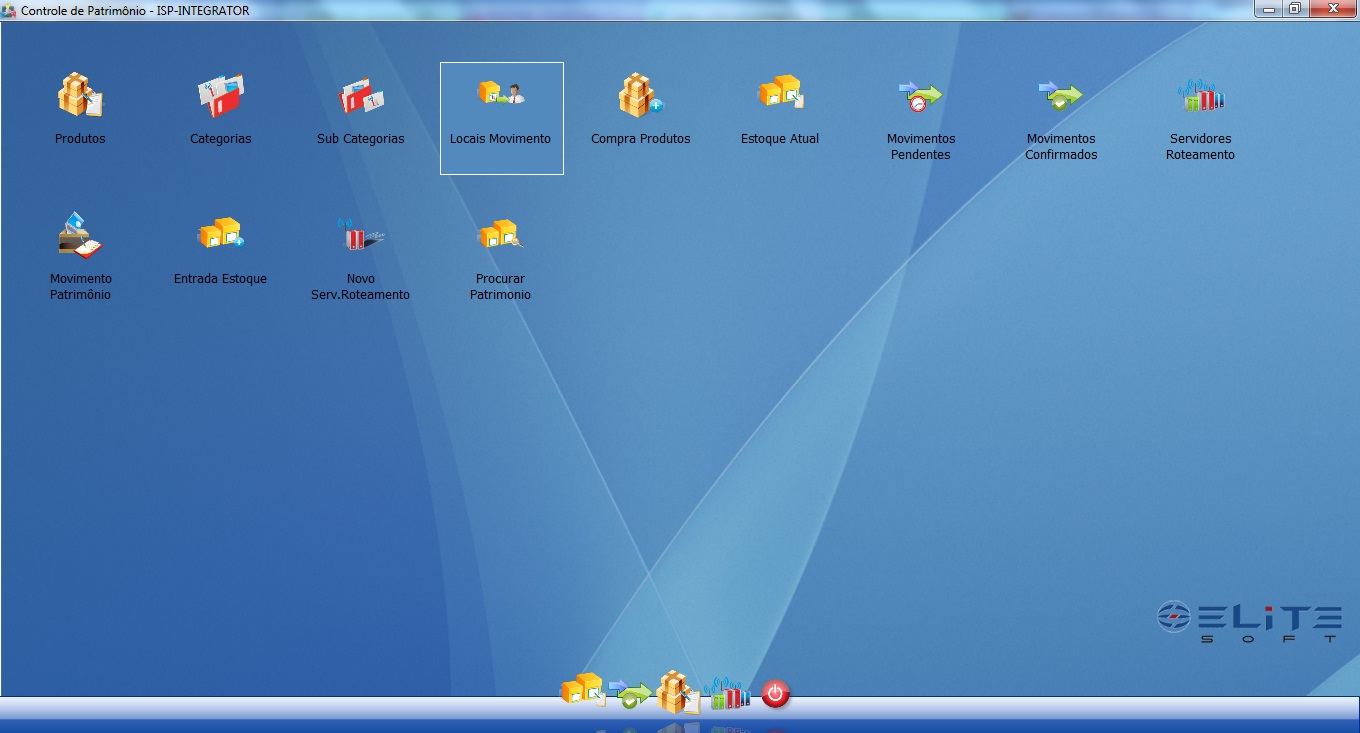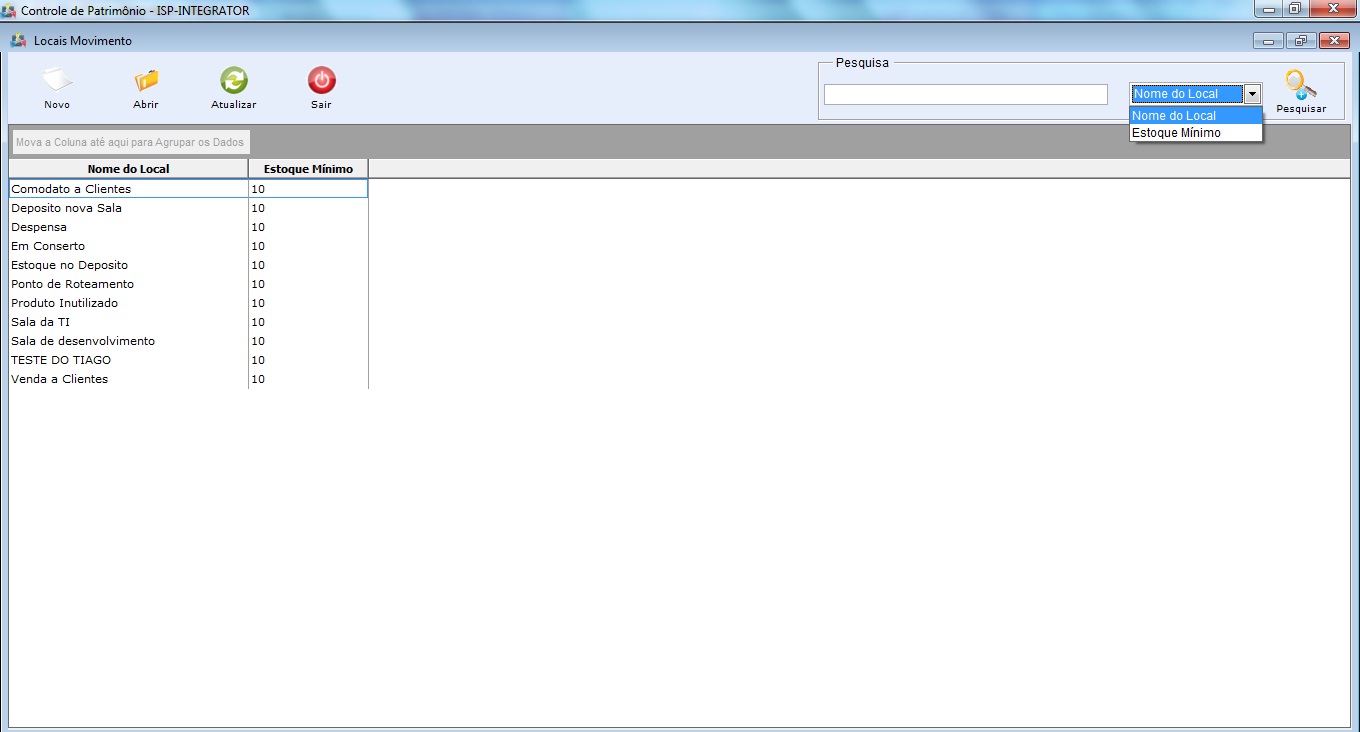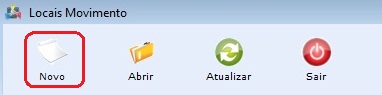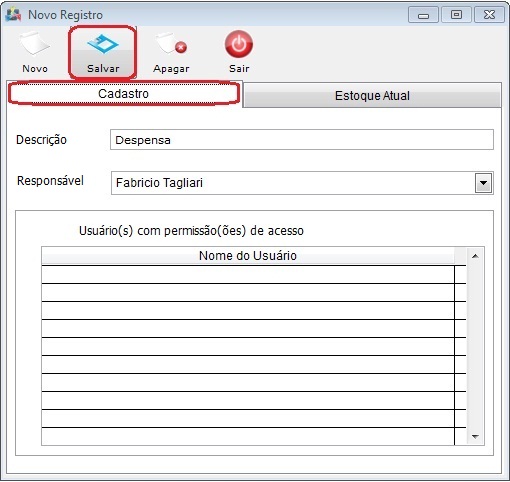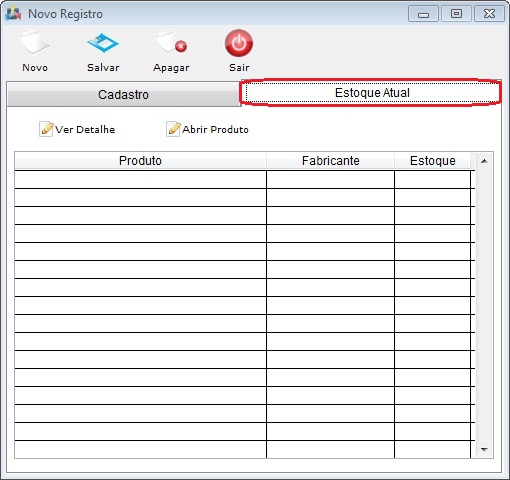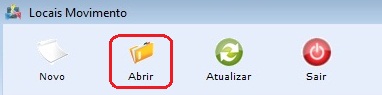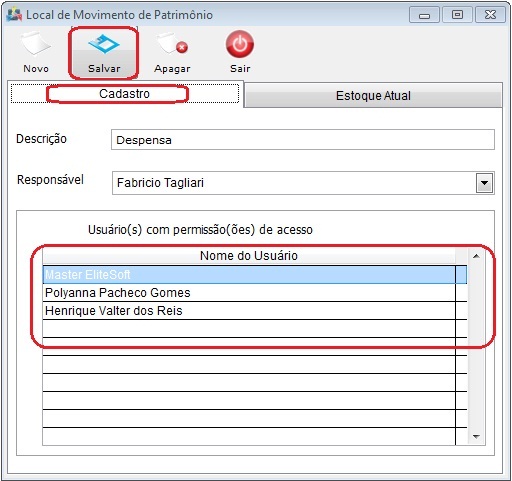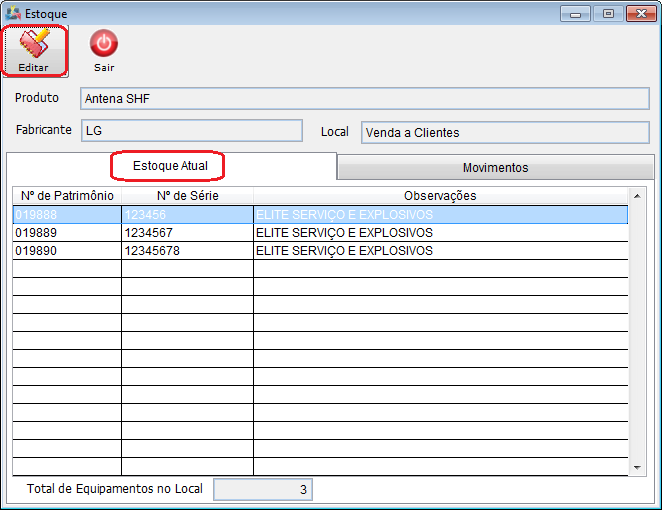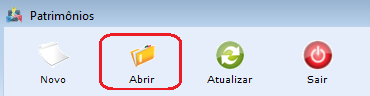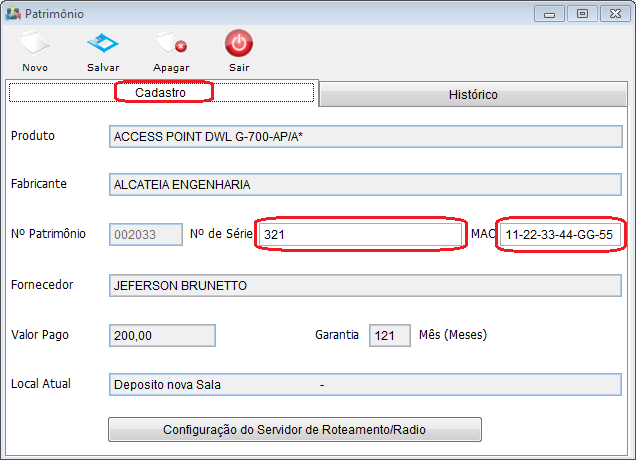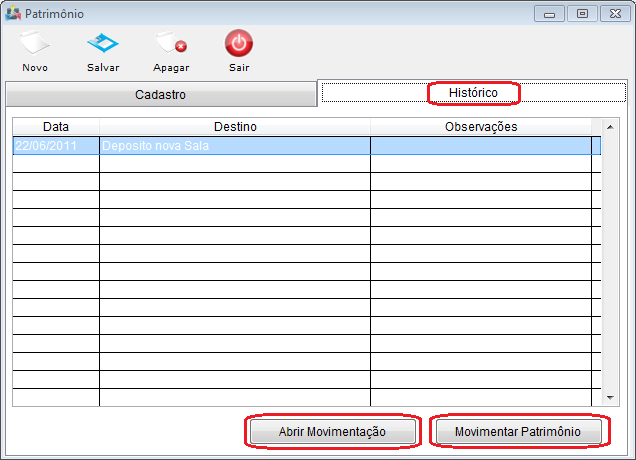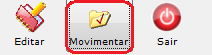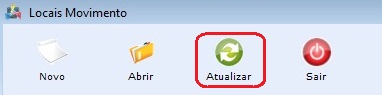Mudanças entre as edições de "Modulo Desktop - Controle Patrimonial - Local Movimento"
| Linha 5: | Linha 5: | ||
= Modulo Desktop - Controle Patrimonial - Local Movimento = | = Modulo Desktop - Controle Patrimonial - Local Movimento = | ||
| − | + | (Texto) | |
| − | |||
| − | |||
| − | |||
| − | |||
| − | |||
'''Obs:''' Os campos com título em '''NEGRITO''' são de preenchimento obrigatório. | '''Obs:''' Os campos com título em '''NEGRITO''' são de preenchimento obrigatório. | ||
| Linha 38: | Linha 33: | ||
[[Arquivo:ControlePatrimonialLocalMovNovo.jpg]] | [[Arquivo:ControlePatrimonialLocalMovNovo.jpg]] | ||
| − | 4.1.1) Na tela '''"Novo Registro"''' na aba "'''Cadastro'''", informe a descrição do local | + | 4.1.1) Na tela '''"Novo Registro"''' na aba "'''Cadastro'''", informe a descrição do local e selecionar o responsável pelo local, após, selecionar a opção "Salvar". |
| − | ''' | + | '''Obs.:''' Caso queira dar permissões para algum usuário manipular este local, vá para ([[Modulo_Desktop_-_Painel_Configuracoes_-_Usuário|Usuário]]), após adicionar será exibido nesta lista. |
| − | |||
| − | |||
[[Arquivo:ControlePatrLocalMovNovoReg.jpg]] | [[Arquivo:ControlePatrLocalMovNovoReg.jpg]] | ||
| Linha 48: | Linha 41: | ||
4.1.2) Na tela '''"Novo Registro"''' na aba "'''Estoque Atual'''", não terá nenhuma informação pois os produtos são adicionados ao estoque no ([[Modulo_Desktop_-_Controle_Patrimonial_-_Movimento_de_Patrimônio|Movimento de Patrimônio]]). | 4.1.2) Na tela '''"Novo Registro"''' na aba "'''Estoque Atual'''", não terá nenhuma informação pois os produtos são adicionados ao estoque no ([[Modulo_Desktop_-_Controle_Patrimonial_-_Movimento_de_Patrimônio|Movimento de Patrimônio]]). | ||
| − | [[Arquivo:ControlePatrimonioLocaisMovNovoRegEstoqueAtual. | + | [[Arquivo:ControlePatrimonioLocaisMovNovoRegEstoqueAtual.jpg.jpg]] |
| − | + | ||
| + | |||
4.2) Caso queira abrir, selecione um local, após, opção "Abrir" e exibirá a tela '''"Local de Movimento de Patrimônio"'''. | 4.2) Caso queira abrir, selecione um local, após, opção "Abrir" e exibirá a tela '''"Local de Movimento de Patrimônio"'''. | ||
| Linha 56: | Linha 50: | ||
4.2.1) Na tela '''"Local de Movimento de Patrimônio"''' na aba "'''Cadastro'''", é possível adicionar novo local, editar e apagar. | 4.2.1) Na tela '''"Local de Movimento de Patrimônio"''' na aba "'''Cadastro'''", é possível adicionar novo local, editar e apagar. | ||
| − | '''Obs.:''' A tela abaixo exibe os usuários que | + | '''Obs.:''' A tela abaixo exibe os usuários que tem permissões para manipular um determinado local, por exemplo o local "Despensa" e os usuários exibidos foram adicionados no ([[Modulo_Desktop_-_Painel_Configuracoes_-_Usuário|Usuário]]). |
[[Arquivo:ControlePatrimonialLocalMovAbrir.jpg]] | [[Arquivo:ControlePatrimonialLocalMovAbrir.jpg]] | ||
| Linha 68: | Linha 62: | ||
4.2.2) Na tela '''"Local de Movimento de Patrimônio"''' na aba "'''Estoque Atual'''", é possível ver os detalhes ou abrir o cadastro de produto. | 4.2.2) Na tela '''"Local de Movimento de Patrimônio"''' na aba "'''Estoque Atual'''", é possível ver os detalhes ou abrir o cadastro de produto. | ||
| − | [[Arquivo:ControlePatrimonioLocaisMovNovoRegEstoqueAtual. | + | [[Arquivo:ControlePatrimonioLocaisMovNovoRegEstoqueAtual.jpg]] |
| − | 4.2.2.1) Caso queira ver detalhes, selecione o produto, após, a opção "Ver | + | 4.2.2.1) Caso queira ver detalhes, selecione o produto, após, a opção "Ver Detalhe" e exibirá a tela '''"Estoque"'''. |
| − | + | 4.2.2.1.1) Na tela '''"Estoque"''' na aba '''"Estoque Atual"''', é possível editar e movimentar. | |
| − | |||
| − | 4.2.2.1.1) Na tela '''"Estoque"''' na aba '''"Estoque Atual"''', é possível editar | ||
[[Arquivo:ControlePatrimonioLocaisMovDetalheEstoqueAtual.png]] | [[Arquivo:ControlePatrimonioLocaisMovDetalheEstoqueAtual.png]] | ||
| − | ''' | + | 4.2.2.1.1.1) Caso queira editar, selecione a opção editar e exibirá a tela '''"Patrimônio"'''. |
| − | + | [[Arquivo:ControlePatEditar.png]] | |
| − | 4.2.2.1.1.1.1) Na tela '''"Patrimônio"''' na aba '''"Cadastro"''', é possível editar | + | 4.2.2.1.1.1.1) Na tela '''"Patrimônio"''' na aba '''"Cadastro"''', é possível editar '''somente''' os campos "Nº de Série" e "MAC", os demais campos ficarão inativos. |
[[Arquivo:ControlePatrimonioLocaisMovDetalhePatCad.png]] | [[Arquivo:ControlePatrimonioLocaisMovDetalhePatCad.png]] | ||
| − | 4.2.2.1.1.1. | + | 4.2.2.1.1.1.2) Na tela '''"Patrimônio"''' na aba '''"Histórico"''', é possível abrir ou movimentar um patrimônio. |
| − | |||
| − | ''' | ||
| − | + | [[Arquivo:ControlePatrimonioLocaisMovDetalhePatHist.png]] | |
| − | |||
| − | |||
| − | 4.2.2.1.1.1.2) | + | 4.2.2.1.1.1.2.1) Caso queira abrir, selecione a opção "Abrir Movimentação". ??? não está funcionando |
| − | 4.2.2.1.1.1.2. | + | 4.2.2.1.1.1.2.2) Caso queira movimentar, selecione a opção "Movimentar Patrimônio". ??? não está funcionando |
| − | + | 4.2.2.1.1.2) Caso queira movimentar, selecione a opção "Movimentar Patrimônio". ??? nao está funcionando. | |
| − | + | [[Arquivo:ControlePatMovimentar.png]] | |
| − | + | 4.2.2.1.2) Na tela '''"Estoque"''' na aba '''"Movimentos"''', é possível editar e movimentar. | |
| − | 4.2.2.1.2) | + | 4.2.2.1.2.1) Caso queira editar, vá para o item 4.2.2.1.1.1. |
| − | 4.2.2.2) | + | 4.2.2.1.2.2) |
| − | [[ | + | 4.2.2.2) Caso queira abrir , selecione o produto, após, a opção "Abrir Produto" e exibirá a tela '''"Produtos"''' ([[Modulo_Desktop_-_Controle_Patrimonial_-_Produtos|Produtos]]). |
4.3) Caso queira atualizar a lista de locais, selecione a opção "Atualizar". | 4.3) Caso queira atualizar a lista de locais, selecione a opção "Atualizar". | ||
Edição das 16h46min de 16 de fevereiro de 2012
Modulo Desktop - Controle Patrimonial - Local Movimento
(Texto)
Obs: Os campos com título em NEGRITO são de preenchimento obrigatório.
1) Acessar o Integrator Desktop da versão 5, informar o usuário e a senha aos seus respectivos campos, após, selecionar a opção “Entrar”.
2) Na Área de Trabalho selecione a opção "Controle de Patrimônio", dê um clique duplo ou aperte o enter e exibirá os ícones da tela "Controle de Patrimônio".
3) Na tela "Controle de Patrimônio", selecione a opção "Local de Movimento", dê um clique duplo ou aperte o enter e exibirá a tela "Locais de Movimento".
4) Na tela "Locais Movimento", é possível adicionar novo local, abrir, atualizar a lista, pesquisar e ordenar os dados.
4.1) Caso queira adicionar, selecione a opção "Novo" e exibirá a tela "Novo Registro".
4.1.1) Na tela "Novo Registro" na aba "Cadastro", informe a descrição do local e selecionar o responsável pelo local, após, selecionar a opção "Salvar".
Obs.: Caso queira dar permissões para algum usuário manipular este local, vá para (Usuário), após adicionar será exibido nesta lista.
4.1.2) Na tela "Novo Registro" na aba "Estoque Atual", não terá nenhuma informação pois os produtos são adicionados ao estoque no (Movimento de Patrimônio).
4.2) Caso queira abrir, selecione um local, após, opção "Abrir" e exibirá a tela "Local de Movimento de Patrimônio".
4.2.1) Na tela "Local de Movimento de Patrimônio" na aba "Cadastro", é possível adicionar novo local, editar e apagar.
Obs.: A tela abaixo exibe os usuários que tem permissões para manipular um determinado local, por exemplo o local "Despensa" e os usuários exibidos foram adicionados no (Usuário).
4.2.1.1) Caso queira adicionar, selecione a opção "Novo" e a tela mudará de "Local de Movimento de Patrimônio" para "Novo Registro" (retornar item 4.1.1).
4.2.1.2) Após editar os dados, selecione a opção "Salvar".
4.2.1.3) Caso queira apagar, selecione a opção "Apagar".
4.2.2) Na tela "Local de Movimento de Patrimônio" na aba "Estoque Atual", é possível ver os detalhes ou abrir o cadastro de produto.
Arquivo:ControlePatrimonioLocaisMovNovoRegEstoqueAtual.jpg
4.2.2.1) Caso queira ver detalhes, selecione o produto, após, a opção "Ver Detalhe" e exibirá a tela "Estoque".
4.2.2.1.1) Na tela "Estoque" na aba "Estoque Atual", é possível editar e movimentar.
4.2.2.1.1.1) Caso queira editar, selecione a opção editar e exibirá a tela "Patrimônio".
4.2.2.1.1.1.1) Na tela "Patrimônio" na aba "Cadastro", é possível editar somente os campos "Nº de Série" e "MAC", os demais campos ficarão inativos.
4.2.2.1.1.1.2) Na tela "Patrimônio" na aba "Histórico", é possível abrir ou movimentar um patrimônio.
4.2.2.1.1.1.2.1) Caso queira abrir, selecione a opção "Abrir Movimentação". ??? não está funcionando
4.2.2.1.1.1.2.2) Caso queira movimentar, selecione a opção "Movimentar Patrimônio". ??? não está funcionando
4.2.2.1.1.2) Caso queira movimentar, selecione a opção "Movimentar Patrimônio". ??? nao está funcionando.
4.2.2.1.2) Na tela "Estoque" na aba "Movimentos", é possível editar e movimentar.
4.2.2.1.2.1) Caso queira editar, vá para o item 4.2.2.1.1.1.
4.2.2.1.2.2)
4.2.2.2) Caso queira abrir , selecione o produto, após, a opção "Abrir Produto" e exibirá a tela "Produtos" (Produtos).
4.3) Caso queira atualizar a lista de locais, selecione a opção "Atualizar".
Obs.: Esta opção servirá para atualizar a lista de locais após um cadastro ou exclusão.
4.4) Caso queira pesquisar por "locais" ou "estoque mínimo", informe o texto e após, selecione a opção "Pesquisar" e exibirá na lista de locais.
4.5) Caso queira ordenar os dados da lista em crescente ou decrescente, selecione uma das colunas e exibirá uma seta ao lado direito da coluna.
- Seta para ordenação crescente:
- Seta para ordenação decrescente: